顧客管理システム連携 - Salesforce連携の初期設定(ソフトフォン画面)
顧客管理システム連携では、カスタマーからの着信時に顧客情報を自動でポップアップしたり、自動でケースの新規作成を行うことができます。
本ページでは、Salesforceとの連携方法について説明します。
事前確認
現在ご利用いただいているYour Connectのバージョンが「2022.3.31」以降のバージョンであることを確認してください。
「2022.3.31」よりも以前のバージョンのYour Connectをご利用の場合は、必ず最新バージョンに更新してください。確認方法および更新方法はChrome拡張機能のバージョン確認と最新バージョンへの更新方法をご確認ください。
連携の手順
1. ChromeブラウザーのYour Connectアイコンを右クリックして「オプション」を選択します。
2. 「SalesforceでのClick To Dialを有効にする」のチェックボックスを選択し、「保存」を押します。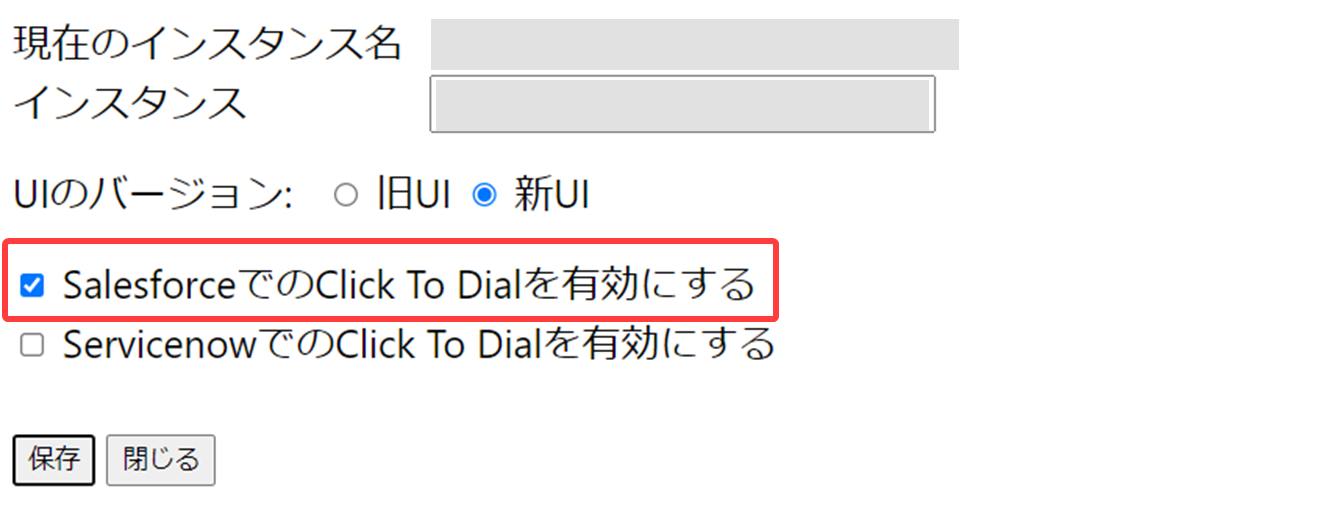
3. Your Connectにログインし、メニューを開きます。
4.「連携設定」ボタンを押します。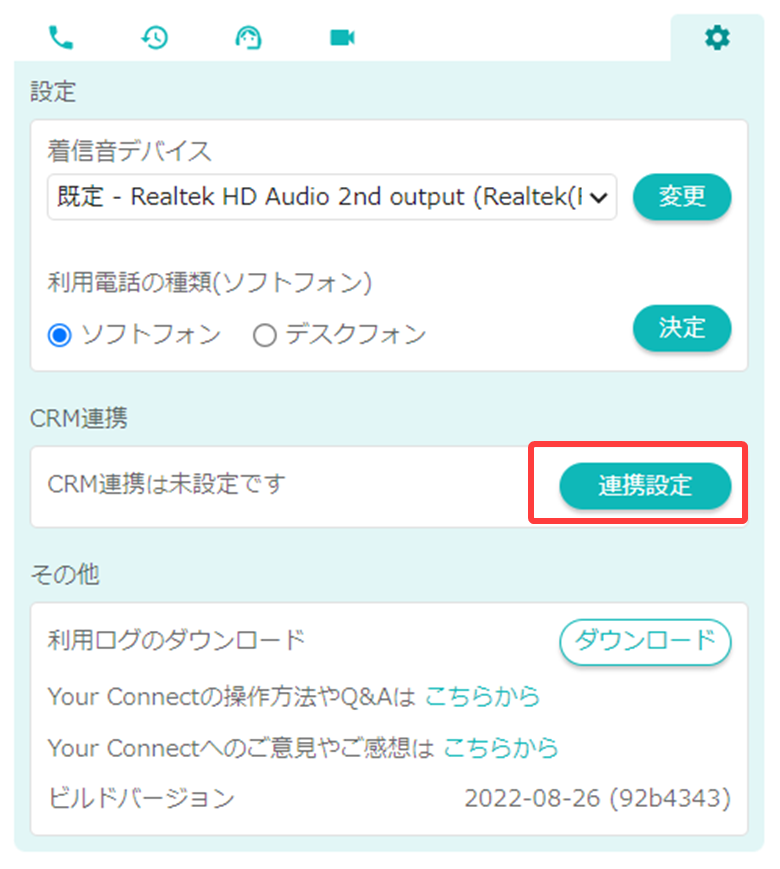
5. Salesforce連携確認画面に画面遷移後、「Salesforce」ボタンを押してお使いのSalesforceのアカウント(ID/パスワード)で認証を行います。

6. Your Connect画面のメニューを開き、CRM連携の項目が「CRM連携設定済み」となっていれば連携完了です。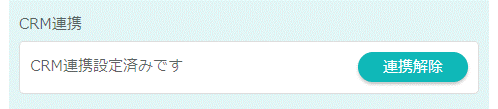
連携解除手順
Your Connectのメニュー画面を開き、CRM連携の項目で「連携解除」のボタンを押すことで連携を解除することができます。
Salesforce、Sales Cloud、およびその他はSalesforce.com,Inc.の商標であり、許可のもとで使用しています
Google、Chrome は Google LLC の商標です。
お困りのことについてポータルサイトに記載されていない場合は、開発者が把握していないエラーが発生している可能性があります。
フィードバックを送るページから「ご要望」としてコメントをお寄せください。
© NTT Communications Corporation All Rights Reserved.